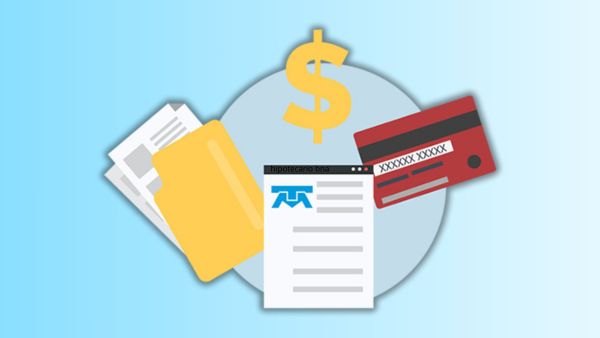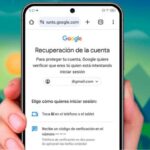Si realizaste una compra en OXXO y necesitas obtener tu factura electrónica, puedes hacerlo fácilmente a través del portal de facturación en línea de OXXO.
Este proceso te permite generar y descargar tu comprobante fiscal en formato PDF y XML en pocos minutos.
A continuación, te explicamos cada paso detalladamente para que puedas completar el proceso sin errores.
1. Accede al portal de facturación de OXXO
Lo primero que debes hacer es ingresar al portal de facturación oficial de OXXO.
🔗 Accede a través del siguiente enlace:
👉 www.oxxo.com.mx/facturacion-en-linea
🔹 Consejos antes de ingresar:
✔️ Asegúrate de tener una buena conexión a internet.
✔️ Usa un navegador actualizado como Google Chrome, Mozilla Firefox o Microsoft Edge.
✔️ Si la página no carga correctamente, prueba con otro navegador o borra la memoria caché.
2. Ingresa los datos de tu ticket de compra
Una vez dentro del portal de facturación, el sistema te pedirá que ingreses la información de tu ticket de compra.
🛒 Datos requeridos:
📌 Número de ticket: Ubicado en la parte superior del recibo. Es un código único que identifica tu compra.
📌 Fecha de compra: Debe coincidir exactamente con la fecha impresa en tu ticket.
📌 Sucursal: Identifica la tienda OXXO donde realizaste la compra.
🔹 Consejos para evitar errores:
✔️ Asegúrate de escribir correctamente el número del ticket.
✔️ Revisa que la fecha coincida con la impresa en el recibo.
✔️ Si el sistema no reconoce tu ticket, espera unas horas y vuelve a intentarlo.
3. Proporciona tus datos fiscales
Para poder generar una factura electrónica, necesitas ingresar los datos fiscales correctamente.
✍️ Información requerida:
✅ RFC (Registro Federal de Contribuyentes): Es indispensable para generar la factura. Verifica que esté bien escrito.
✅ Razón social (solo empresas): Si facturas como persona moral, debes ingresar el nombre de la empresa.
✅ Uso del CFDI: Especifica el motivo por el cual utilizarás la factura, por ejemplo: gastos generales, honorarios, adquisición de mercancías, entre otros.
🔹 Errores comunes y cómo evitarlos:
✔️ RFC incorrecto: Verifica tu RFC en la página del SAT antes de ingresarlo.
✔️ Uso del CFDI equivocado: Consulta con tu contador cuál es la opción adecuada para tu empresa o actividad.
✔️ Falta de datos fiscales: Asegúrate de ingresar toda la información correctamente para evitar problemas en la generación de la factura.
4. Ingresa tu correo electrónico
📩 Es importante proporcionar un correo electrónico válido, ya que ahí recibirás la factura electrónica en formato PDF y XML.
🔹 Consejos para un envío exitoso:
✔️ Usa un correo que revises con frecuencia.
✔️ Verifica que la dirección esté escrita correctamente, sin espacios o caracteres adicionales.
✔️ Si no recibes la factura en tu bandeja de entrada, revisa la carpeta de spam o correos no deseados.
5. Verifica la información y genera la factura
Antes de confirmar la facturación, revisa cuidadosamente todos los datos.
🔹 Checklist antes de generar la factura:
✔️ Número de ticket correcto
✔️ Fecha de compra exacta
✔️ RFC sin errores
✔️ Correo electrónico bien escrito
Una vez que todo esté validado, haz clic en el botón “Generar Factura”.
⏳ Tiempo de generación:
El sistema procesará la solicitud y en segundos o minutos te mostrará la opción para descargar la factura.
6. Descarga tu factura electrónica
Una vez completado el proceso de facturación, descarga los archivos generados en formato PDF y XML.
📥 ¿Dónde encontrar la factura?
✅ Desde el portal: Habrá una opción para descargar la factura inmediatamente.
✅ En tu correo electrónico: Recibirás un email con los archivos adjuntos.
🔹 ¿Qué hacer si no recibes la factura?
✔️ Espera unos minutos y revisa nuevamente.
✔️ Busca en la carpeta de “Spam” o “Correos no deseados”.
✔️ Si no la encuentras, intenta facturar de nuevo o comunícate con el soporte de OXXO.
Consejos adicionales para una facturación sin errores
✔️ Factura dentro del tiempo permitido: Tienes 30 días naturales desde la fecha de compra para emitir tu factura.
✔️ Guarda el ticket hasta obtener la factura: No lo tires antes de asegurarte de que la factura fue generada correctamente.
✔️ Verifica que todos los datos sean correctos antes de generar la factura.
Preguntas frecuentes sobre la facturación OXXO en línea
🔹 ¿Cuánto tiempo tarda en aparecer un ticket en el sistema de facturación?
El ticket suele estar disponible inmediatamente, pero en algunos casos puede tardar hasta 24 horas.
🔹 ¿Qué hago si el sistema no reconoce mi ticket?
Espera unas horas y vuelve a intentarlo. Si el problema persiste, revisa que los datos sean correctos o contacta con OXXO.
🔹 ¿Puedo modificar una factura después de generarla?
No, una vez generada la factura, no puede ser modificada.
🔹 ¿Puedo facturar varios tickets juntos?
No, cada ticket debe facturarse por separado.
🔹 ¿Puedo facturar una compra después de 30 días?
No, OXXO solo permite la facturación dentro de los 30 días naturales posteriores a la compra.
Conclusión
La facturación en línea de OXXO es un proceso rápido y sencillo si sigues correctamente cada paso. Al hacerlo, garantizas que tu comprobante fiscal sea válido y cumpla con los requisitos legales en México.
Si realizaste una compra en OXXO y necesitas tu factura, no esperes hasta el último día. Sigue estos pasos ahora y obtén tu documento fiscal sin complicaciones. 🚀
📌 ¿Listo para facturar tu ticket OXXO?
👉 Accede ahora al portal oficial de OXXO: www.oxxo.com.mx/facturacion-en-linea